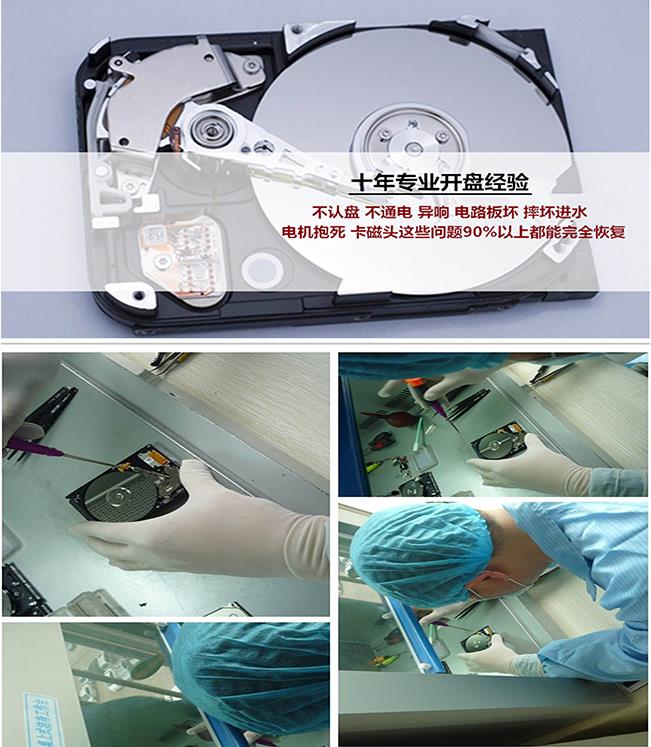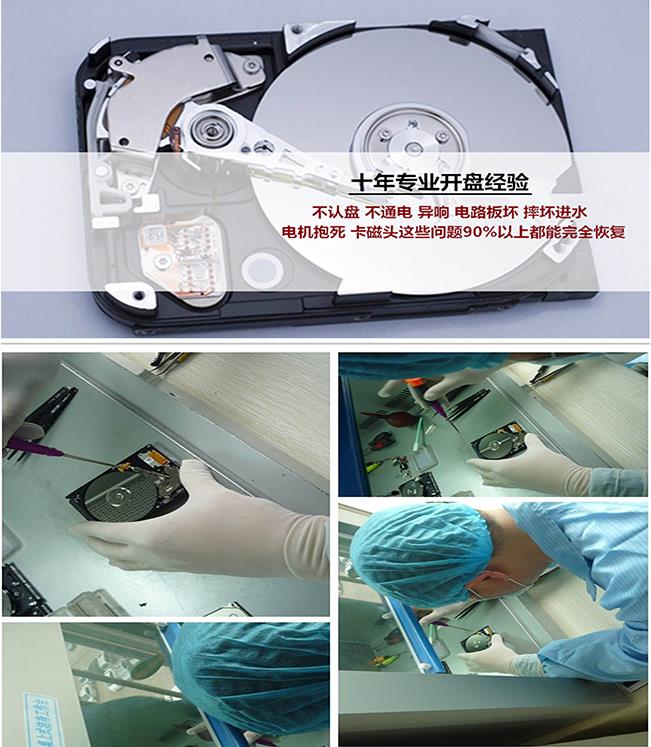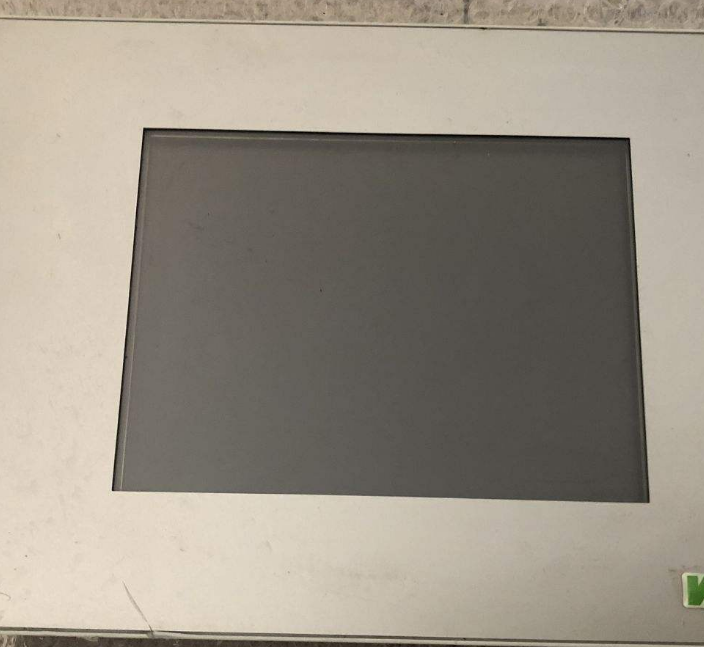接口速率75MB/s
写入数据传输率7200
类型嵌入式
转速4200rpm
缓存容量2MB
方法
分区
硬盘存放数据的基本单位为扇区,我们可以理解为一本书的一页。当我们装机或买来一个移动硬盘,步便是为了方便管理--分区。无论用何种分区工具,都会在硬盘的个扇区标注上硬盘的分区数量、每个分区的大小,起始位置等信息,术语称为主引导记录(MBR),也有人称为分区信息表。当主引导记录因为各种原因(硬盘坏道、病毒、误操作等)被破坏后,一些或全部分区自然就会丢失不见了,根据数据信息特征,我们可以重新推算计算分区大小及位置,手工标注到分区信息表,“丢失”的分区回来了。
文件分配表
为了管理文件存储,硬盘分区完毕后,接下来的工作是格式化分区。格式化程序根据分区大小,合理的将分区划分为目录文件分配区和数据区,就像我们看得小说,前几页为章节目录,后面才是真正的内容。文件分配表内记录着每一个文件的属性、大小、在数据区的位置。我们对所有文件的操作,都是根据文件分配表来进行的。文件分配表遭到破坏以后,系统无法定位到文件,虽然每个文件的真实内容还存放在数据区,系统仍然会认为文件已经不存在。我们的数据丢失了,就像一本小说的目录被撕掉一样。要想直接去想要的章节,已经不可能了,要想得到想要的内容(恢复数据),只能凭记忆知道具体内容的大约页数,或每页(扇区)寻找你要的内容。我们的数据还可以恢复回来。

软恢复:
主要是恢复操作系统、文件系统层的数据。这种丢失主要是软件逻辑故障、病毒木马、误操作等造成的数据丢失,物理介质没有发生实质性的损坏,一般来说这种情况下是可以修复的,一些的数据恢复软件都具备这种能力。在所有的软损坏中,系统服务区出错属于比较复杂的,因为即使同一厂家生产的同一型号硬盘,系统服务区也不一定相同,而且厂家一般不会公布自己产品的系统服务区内容和读取的指令代码。

格式化
16GB以下不建议分区,以化空间利用率;
64GB以上建议分区,以降低误操作时数据损失及恢复难度;
推荐使用操作系统进行格式化。仅使用可信第三方工具进行格式化,以免影响稳定性,引入底层病毒;
当第三方格式化工具提供起始扇区选项时,设定为 2048.
使用英文平坦名作为卷标;
当可移动存储介质无法作系统识别时(俗称“变砖”),推荐使用第三方工具进行分区表修复,而非操作系统所提供功能;
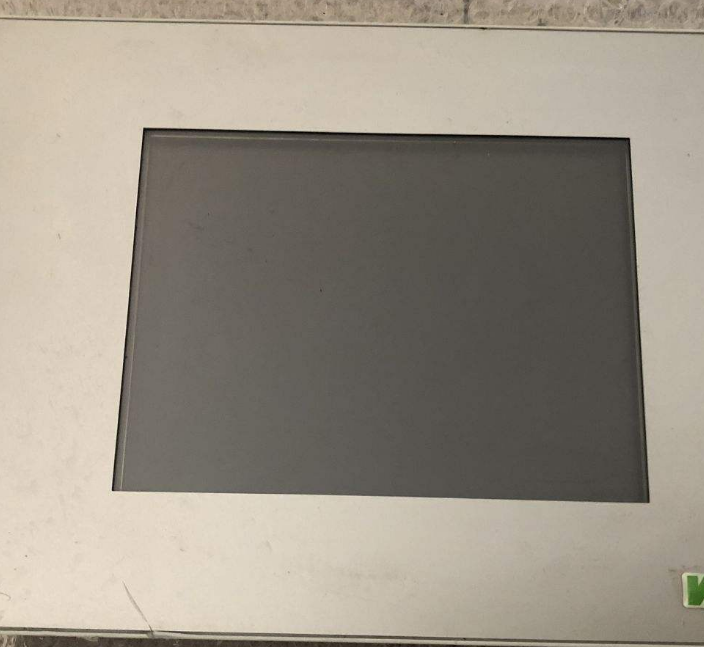
据恢复
使用Windows电脑进行数据恢复操作
推荐使用笔记本电脑进行恢复操作,并确保:
恢复期间退出其它程序,退出后台应用,禁用自动新,保持安全软件启用;
在预测的恢复时间段2倍的时长内,电源持续供应;
在恢复完成前,如果外部电源断开,需在电池电量降至10%之前恢复外部电源供电;
电源选项启用“高性能”,并已禁用:睡眠、休眠、自动关机;
电源选项中禁用“关闭盖子”时的电源操作选项
操作步骤:
在用于恢复数据的电脑上,检查电源、退出所有程序、后台应用
下载,安装 Recuva
根据U盘大小,在电脑上具有充足空间的分区创建文件夹,用于过程数据存储
举例:创建 D:\recovery 文件夹
该文件夹应位于分区根目录
使用英文平坦名命名,即:仅使用英文字母,仅使用小写,不使用中划线或下划线或英文句号,不适用中文或其它语言字母
该分区可用空间、该文件夹存储配额、该系统用户存储配额,均应大于U盘裸容量(标称容量),而非预测的数据大小
说明:比如一个32GB的U盘,可能后一次误操作前仅保存了约5GB文件,但实际上该U盘历史上曾经累计存储过50GB数据
恢复软件会识别当前U盘上所有有效数据,而无视分区表是否将此处标记为“可覆盖区域”
如可能,推荐使用一个全新分区,或一个外置移动硬盘用于保存过程数据
打开恢复软件,选定待恢复U盘盘符,以及上述创建的恢复目标,进行数据恢复
以上过程完成后,手动选择所需文件,保存于可靠存储路径下。
验证恢复数据,在确定所有所需文件均已成功恢复后,再使用下述 DiskGenius 软件重新格式化U盘,推荐格式化为 exFAT 文件系统
如果所需文件并未完全恢复,应妥善保管U盘,寻求外部技术支持。
恢复过程数据在可能的情况下应长期保存备用,因为即使某些数据看似未能成功恢复,其实也仅仅是文件头有些小错误或偏移,轻微纠正后即可正常使用。
-/gbahhcb/-
http://wbz089.cn.b2b168.com